Полное руководство — Как изменить адрес электронной почты Apple ID через Интернет и iPhone/iPad
Вы ищете измените свой Apple ID электронное письмо, но не знаете, как беспрепятственно пройти этот процесс? Это подробное руководство содержит пошаговые инструкции для пользователей компьютеров и мобильных устройств, обеспечивающие плавный переход без потери данных. Кроме того, изучите дополнительные советы по удалению Apple ID без пароля. Ознакомьтесь с часто задаваемыми вопросами, касающимися распространенных проблем, и узнайте, как обновить пароль Apple ID или эффективно управлять несколькими учетными записями.

В этой статье:
Часть 1. Как изменить адрес электронной почты Apple ID
Через компьютер:
Перенос электронной почты Apple ID на новый адрес — это простой процесс с помощью компьютера. Вы можете быстро перейти в раздел управления учетной записью и инициировать изменение, зайдя на веб-сайт Apple. Вот как можно легко обновить адрес электронной почты Apple ID, чтобы обеспечить постоянный доступ ко всем вашим сервисам Apple.
Перейдите на страницу «Управление своим Apple ID» на веб-сайте Apple и войдите в систему, используя свой текущий адрес электронной почты и пароль Apple ID.
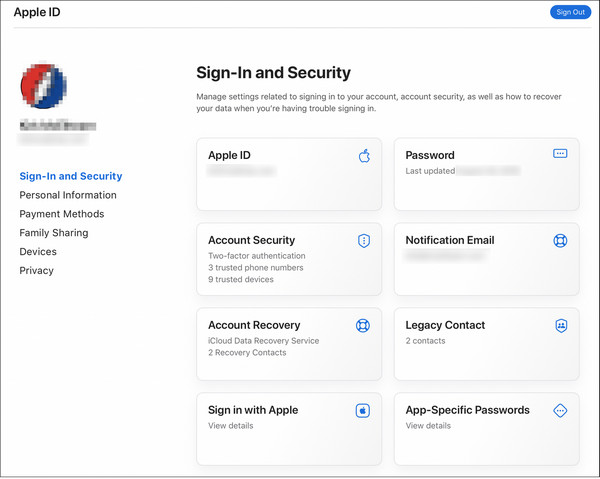
Нажми на Вход и безопасность раздел или аналогичный инструмент для управления настройками вашей учетной записи.
Найдите возможность изменить адрес электронной почты Apple ID. Он может быть помечен как идентификатор Apple ID или похожие.
Введите новый адрес электронной почты в поле Новый Apple ID поле или аналогичное поле.
Нажмите на Изменить Apple ID или аналогичную кнопку, чтобы продолжить изменение.
Проверьте свой почтовый ящик, чтобы получить код подтверждения от Apple.
Введите код подтверждения, который вы получили по почте, в соответствующее поле на веб-сайте Apple, чтобы подтвердить изменение.
Примечание:
После выполнения этих шагов ваш адрес электронной почты Apple ID будет обновлен на новый, который вы указали. Используйте свой новый адрес электронной почты Apple ID, чтобы снова войти в систему на всех своих устройствах и в службах, таких как iCloud и «Сообщения».
Используя iPhone или iPad:
Другой способ изменить адрес электронной почты Apple ID или пароли электронной почты на вашем iPhone использует приложение «Настройки» на вашем iPhone или iPad. Такой прямой подход упрощает процесс, позволяя вам без проблем обновить свой адрес электронной почты. Следуя инструкциям в меню «Настройки», вы можете легко перейти на новый адрес электронной почты Apple ID без необходимости использования компьютера или дополнительных инструментов.
Откройте приложение «Настройки» на своем устройстве.
Нажмите на свою учетную запись в верхней части параметров «Настройки», чтобы получить доступ к настройкам Apple ID.

Выбрать Имя, Телефонные номера, а также Эл. адрес в верхней части меню Apple ID.

Нажмите Редактировать кнопка рядом с Электронная почта и номера телефонов заголовок.
Удалите свой старый адрес электронной почты, нажав на знак минуса (-) рядом с ним, а затем выберите «Продолжить», когда будет предложено.
Введите пароль вашего iPhone или iPad при появлении запроса и нажмите Сделанный.

Введите свой новый адрес электронной почты Apple ID и нажмите Следующий.

Подтвердите письмо в своем почтовом ящике, чтобы получить 6-значный проверочный номер от Apple.

Чтобы подтвердить обновление, введите полученный код подтверждения в соответствующее место на вашем устройстве.
Часть 2. Бонус: как удалить Apple ID без запроса пароля
Удаление Apple ID без пароля всегда было сложной задачей. iPassGo предоставляет простой способ безопасно и эффективно удалить ваш Apple ID. Благодаря простому пользовательскому интерфейсу и обширным функциональным возможностям вы можете легко переключиться на экосистему Apple без пароля. Выполните следующие действия, чтобы работать без проблем и использовать дополнительные функции iPassGo.

4 000 000+ загрузок
Обновлено для iOS 17, iPadOS 17 и iPhone 15 серии.
Процедура проста, пароль не требуется.
Плавный переход после удаления Apple ID.
Доступны обход экранного времени, разблокировка пароля iPhone и другие функции.
Сначала загрузите и установите imyPass iPassGo на свой компьютер. После установки откройте инструмент и выберите Удалить Apple ID режим, чтобы продолжить процесс.

После этого подключите устройство к компьютеру с помощью USB-кабеля, а затем начните процедуру, нажав кнопку Начинать кнопку, чтобы удалить Apple ID с вашего устройства.

Пожалуйста, дождитесь завершения процесса. После завершения нажмите кнопку ХОРОШО кнопку для подтверждения изменений.

Часто задаваемые вопросы.
-
Как я могу изменить свой Apple ID, не потеряв при этом все?
Изменение вашего Apple ID не приведет к потере данных, если все сделано правильно. Прежде чем выполнять обновление, убедитесь, что все данные сохранены в iCloud или iTunes. Выйдите из iCloud, App Store и iTunes, а затем войдите в систему, используя новый Apple ID. Все ваши покупки, данные приложений и материалы iCloud будут сохранены во время перехода.
-
Как удалить адрес электронной почты, связанный с моим Apple ID?
Чтобы удалить адрес электронной почты, связанный с вашим Apple ID, войдите в свою учетную запись на официальном сайте. Перейдите в область «Учетная запись» или «Настройки учетной записи» и найдите возможность управлять своими адресами электронной почты. Выберите адрес электронной почты, который хотите удалить, и следуйте инструкциям, чтобы подтвердить действие. Обязательно обновите свою контактную информацию правильно.
-
Могу ли я переименовать свой адрес электронной почты iCloud?
Нет, невозможно переименовать существующий адрес электронной почты iCloud. Однако вы можете создать новый адрес электронной почты iCloud и постепенно использовать его. Обязательно обновите свои контакты и учетные записи, указав новый адрес электронной почты. Ваша старая электронная почта iCloud останется активной, но рассмотрите возможность пересылки электронной почты на новый адрес для плавного перехода.
-
Как я могу обновить свой пароль Apple ID?
Чтобы обновить пароль Apple ID, в том числе если вы забыли пароль Apple ID, перейдите на веб-сайт учетной записи Apple ID и войдите в систему. Перейдите в раздел «Безопасность» и выберите вариант изменения пароля. Следуйте инструкциям, чтобы ввести текущий пароль или выберите Забыли пароль Apple ID вариант, затем создайте новый. Убедитесь, что ваш новый пароль соответствует требованиям безопасности Apple, чтобы успешно завершить обновление.
-
Можно ли объединить два Apple ID?
К сожалению, невозможно объединить два отдельных Apple ID. Система Apple не поддерживает объединение учетных записей или перенос покупок, данных или истории между идентификаторами. Однако вы можете консолидировать свою информацию, выбрав одну учетную запись для всех своих служб и устройств Apple. Обязательно перенесите свои покупки и данные из одной учетной записи в другую, прежде чем прекратить использование другого идентификатора.
Вывод
Прочитав этот пост, переключение электронной почты Apple ID должно быть легкой задачей. Благодаря подробным инструкциям для пользователей компьютеров и мобильных устройств, а также дополнительным советам по удалению Apple ID без пароля, вы сможете легко осуществить переход. Изучите часто задаваемые вопросы, касающиеся распространенных проблем, и узнайте, как эффективно обновлять пароли или управлять несколькими учетными записями. Обеспечьте плавное переключение и уверенно перемещайтесь по настройкам Apple ID.
Горячие решения
-
Советы по паролю
-
Пароль Windows
-
Исправить Windows
-
Советы по Windows
-
GPS-местоположение

